الرئيسيةدروس و تعليمات
شرح برنامج 3d Unity , صمم تطبيقك او لعبتك على برنامج 3d Unity باحترافية
شرح برنامج 3d Unity,صمم تطبيقك او لعبتك على برنامج 3d Unity
برنامج الـ Unity
يتيح لك أنتاج و صناعة الألعاب سواء كنت من مستخدمي نظام تشغيل الويندوز أو
اللينكس سواء كانت هذه الألعاب تنتمي الي الاكس بوكس أو البلاي ستاشن أو كانت
ألعاب تخص الهواتف الذكية
أما عن التطوير ,
فيمكنك تطوير هذه الألعاب من خلال بعض لغات البرمجة مثل #c و الجافا سكريبت أو لغة
BOO و هذه اللغة قريبة بشكل كبير من البايثون .
إذا كنت مبرمج فإنك
لن تستطيع الأستفادة من مهاراتك البرمجية من تطوير الألعاب , لكن يمكن تكوين فريق
يحتوي علي مصمم أو أكثر من مصمم و خبير صوتيات كما تحتاج الي فكرة و سيناريو للعبة
.
سننتقل الآن للحديث
عن البرنامج .
أولاً تحميل
البرنامج …
يمكنك تحميل البرنامج من الموقع الرسمي
____________________
أولاً سنتحدث عن
بعض المصطلحات التي ستجدها بالبرنامج
البروجيكت project
البروجيكت هو كل شئ
تحتوي عليه اللعبة مثل المجسمات و الخطوط و الأصوات و مراحل اللعبة هذاي يعني أن
البروجيكت يحتوي علي مكونات اللعبة
السين Scene
يمكن أن تعتبر
السين مرحلة من مراحل اللعبة ” هذا يعني أن كل مستوي من مستويات اللعبة سيتم
أنشائه في سين منفصل ” فعند بداية اللعبة ( المقدمة ) لها سين منفصل ثم يأتي السين
الخاص بالقائمة الرئيسية ثم السيم الخاص بالمستوي , كما يمكن تسمية كل عنصر من
عناصر السين ” game object ” و سنتعرف علي هذا المصطلح فيما بعد .
الجيم اوبجيكت Game
Object
الجيم ابجيكت هو أي
كائن قمت بأستخدماه في اللعبة سواء كانت الأرض التي قمت بتصميمها في اللعبة أو
الأضائة الخارجية ( نهار , ليل ... الخ ) و أبطال اللعبة كما أن البرنامج يعطيك
الحرية الكاملة في تحريك الكائنات التي قمت بأنشائها و التلاعب بها كما تشاء ,
يعتبر الجيم اوبجيكت هو المكون الرئيسي للعبتك .
الكومبوننت Component
الكومبوننت هي خائص
كائنات لعبتك ” خصائص Game Object ” , يمكنك أن تتحكم في حجم و دوران و مكان أي
كائن من خلال الكومبوننت Component , يمكنك أن تجد كل الكومبونينت التي قمت
بأختيارها في الـ inspectors
البريفالب Prefabs
البريفالب هو خاصية
يمكن من خلالها ربط أكثر من كائن ( جايم اوبجيكت ) بها لتطبيق نفس التغير أو
الكوموننت Component علي جميع الكائنات التي تم أختيارها في عملية واحدة
الاسكربت Script
ملف يحتوي علي
الأكواد البرمجية ( الأوامر) التي تقوم بكتابتها , الأوامر او الاكواد هي التي
تجعل اللاعب يتحكم في الشخصية .
فيمكنك كتابة أمر
تربط بين الضغط علي السهم up و بين تحرك الشخصية الي الامام او بين الـ space و
قيام الشخصية بالقفز , معني ذلك أن الاسكريبت هي مجموعة الأوامر التي تجعل اللاعب
يتحم باللعبة من بداية التشغيل و حتي يخرج من اللعبة .
الأست Assets
يحتوي الأست علي
شخصيات اللعبة و الأصوات التي قمت بأنشائها في اللعبة ... الخ .
لقد انتهينا من أهم
المصطلحات التي ستجدها في البرنامج و سننتقل الآن لشرح النوافذ الرئيسية .
سنتحدث الآن عن
الأدوات التي ستجدها في النوافذ الرئيسية :
السين Scene
Toolbar - Transform Tools
البن تول pen tool
و يمكن من هذه
الأداة أن تغير المكان الذي تشاهد منه الكائن الذي قمت بأنشائه مسبقاً .
الموف تول move
tool
يمكنك من خلال هذه
الأداة تحريك الكائن أو السين علي الثلاث محاور .
الروتايت تول rotate
يمكنك جعل السين
يدور علي الثلاث محاور من خلال هذه الأداة .
الأسكال scale
يمكنك تغير حجم
الجايم اوبجيكت من خلال هذه الأداة , سواء كنت تريد تغير طوله فقط أو عرضه فقط أو
أرتفاعه فقط أو حتي كنت تريد تغير حجم الثلاث محاور معاً بشكل متناسب .
سينتر - center
هذه الأداة تقوم
بتحديد مكان مركز الثقل الكائن الذي قممت بنشائه , قد تقوم بأختيار مكان آخر لمركز
الثقل لكن سيكون القرار الأخير لمكان مركز الثقل الخاص بالكائن لهذه الأداة .
بلاي play
هي الأداة التي
تجعلك تقوم بتشغيل اللعبة من خلال البرنامج سواء كان ذلك لأختبار اللعبة بالكامل
أو لأختبار بعض العناصر .
بوز puse
هذه الأداة تضغط
عليها عندما تكون تختبر اللعبة لتعود مرة أخري لنافذة التعديلات بالبرنامج .
الطبقات Layers
يمكنك أنشاء الكثير
من الطبقات و تجميع الكائنات المتشابهة في طبقة واحدة لتسهيل عملية السيطرة علي
الكائنات و القيام بالتعديلات مرة واحدة بدلاُ من القيام بالتعديلات أكثر من مرة
علي كل كائن .
لاي أوت Layout
هي الأداة التي
تتحكم في شكل الوجهة الرئيسية للبرنامج
نافذة الهاركي
Hirerachy
تحتوي هذه النافذة
علي جميع الكائنات الموجودة بالسين , فيمكنك البحث عن أي كائن قمت بأنشائه مسبقاً
من خلال هذه النافذة , كما تساعدك النافذة علي أختيار الكائن ” الجايم اوبجيكت ”
المطلوب لتقوم بالتعديلات التي تريدها عليه .
نافذة البروجيكت -
Project
يمكن أن نقول أن
هذه النافذة التي تحتوي علي ملفات اللعبة بالكامل سواء الملفات الخاصة بالاسيت أو
الكائنات التي قمت بأنشائها أو السين , فكل شئ قمت بأنشائه علي اللعبة من خلال
البرنامج ستجده هنا , لا أنصحك بالمسح أي ملف من هذه النافذة لأن ذلك قد يؤثر علي
اللعبة لأن هذه الملفات تحتوي علي معادلات معقدة لما قمت بأنشائه .
كما يمكنك من خلال
هذه النافذة أنشاء أسيت جديد كما يمكنك البحث عن أي أسيت قد قمت بأنشائها مسبقاً .
نافذة الأنسبيكتور
Inespector
كما ذكرنا مسبقاً
أن هذه النافذة تحتوي علي جميع المكونات الخاصة باللعبة كما تحتوي علي جميع
الخصائص التي ترتبط بتلك المكونات .
فستجد في هذه
النافذة أيقونات لجميع الكائنات ” لن تجد أيقونة للأرض الخاصة بالغرفة ” , كما
يمكنك من خلال هذه النافذة أختيار الأيقونة التي تراها مناسبة للكائن حتي تتعرف
عليه بسهولة , يمكنك أختيار الأيقونات من خلال البرنامج أو من خلال جهاز
الكومبيوتر الخاص بك .
يمكنك أيضاً أن
تعرف أذا كان الكائن الذي قمت بأنشائه نشط أم غير نشط , و يمكنك أن تقوم بتنشيطه
أو تقوم بألغاء التنشيط , كما يمكنك التعرف علي نوع الكائن الذي قمت بأختياره و
يمكنك أيضاً أضافة بعض الأكواد للكائنات من هذه النافذة .
كما ذكرنا في بداية الشرح أنك قد تحتاج بعض
الأشخاص لديهم مهارات في التصميم فقد تحتاج اللعبة الي بعض العمل علي برنامج مثل
3d stadio max و ذلك لأضافة بعض الأشكال و المؤثرات للعبة , فعلي سبيل المثال قد يساعدك
هذا البرنامج علي عمل تصميم للشمس كما يساعدك علي أضافة التأثير الخاص بالشمس علي الكائنات
المحيطة لها .
كيف يمكن أنشاء
بيئة جديدة علي البرنامج ؟
أول خطوة هي أنشاء
سين جديد من خلال الضغط علي ctrl + n
ثم أختيار من التول
بار terrain ثم الضغط علي new terrain
و من خلال نفس
القائمة أختار set resolution
يمكن من هذه
القائمة أنشاء أرض البيئة التي تريد أنشائها من حيث الطول و العرض و جميع تفاصيلها
يمكن التحكم في كل
نافذة من خلال علامة موجودة بجانب كل نافذة .
فمن خلال الضغط علي
هذه العلامة تظهر بعض الخيارات التي تمكنك من التحكم بالنافذة مثل :
خيار maximize
هذا الخيار يجعل
النافذة تظهر علي الشاشة بالكامل و عند الضغط عليه مرة أخري تعود النافذة الي
طبيعتها كما يمكنك فعل ذلك بطريقة مختصرة من خلال الوقوف علي النافذة بالسهم و
الضغط علي الـ space
خيار close tab
تضغط علي هذا
الخيار عندما تريد غلق النافذة
خيار add tab
عندما تقف علي هذا
الخيار سيظهر لك جميع النوافذ الخاصة بالبرنامج , فإذا كان هناك نافذة مغلقة
فيمكنك فتحها من جديد من خلال النقر عليها من هذا الخيار .
و من خلال نافذة
الأنسبيكتور Inespector ستجد terrain script
يمكنك من خلالها
تصميم الأرض التي قمت بأنشائها , فيمكنك تصميم التضاريس و المياة و اذا كنت تريد
الأرض خضراء أم تريدها صحراء .
يمكنك القيام بذلك
من خلال الفرش الموجودة بالبرنامج .
أول فرشاة خاصة
بعمل المرتفعات و المنخفات فعند الضغط بزر الفأرة الأيسر ستقوم الفرشاة بعمل
المرتفعات و عند الضغط علي shift مع زر الفأرة الأيسر ستقوم الفرشاة بعمل
المنخفضات .
كا يمكنك أختيار
شكل المرتفعات أو المنخفضات التي تقوم بتصميمها من خلال أشكال الفرشاة الموجودة
أسفل الأدآة مباشرتاً .
يمكنك أختيار طبيعة
الأرض من خلال الضغط علي الزر رقم 1 من خلال add texture ثم الضغط علي الزر رقم 2 و
ستجد بعد ذلك جميع الخامات الموجودة علي البرنامج
يمكنك بعد أختيار
طبيعة الأرض ” أو الخامة الخاصة بالكائنات بشكل عام ” تظليل الجزء الذ تريد أن يحمل
تأثيرات الخامة من خلال الفرشاة .
انتهينا من الشرح الخاص ببناء
بيئة صغيرة للعبة
يمكنك مشاهدة دروس مقدمة من خلال مايكروسوف للبرنامج من خلال هذا الرابط
يمكنك مشاهدة دروس مقدمة من خلال مايكروسوف للبرنامج من خلال هذا الرابط
https://mva.microsoft.com/en-us/training-courses/developing-2d-3d-games-with-unity-for-windows-jump-start-8350
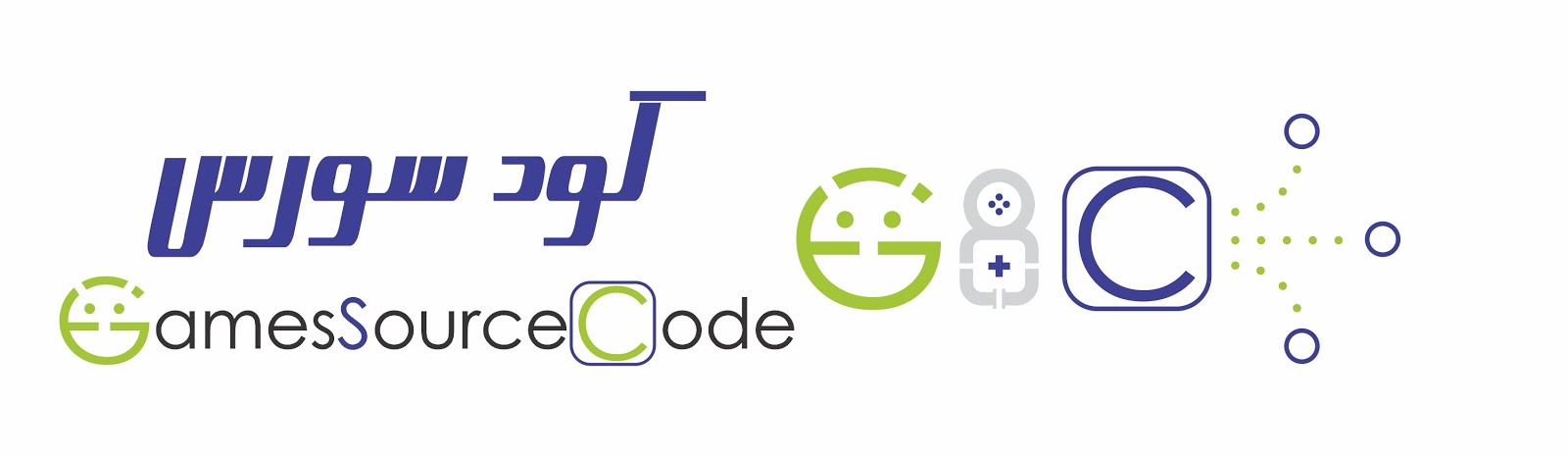

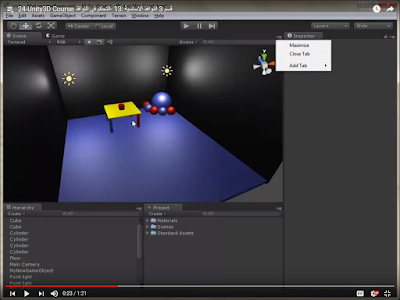
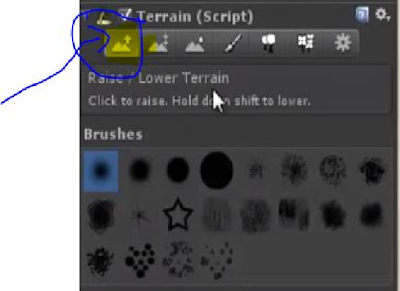


ليست هناك تعليقات:
إرسال تعليق